
Sisukord:
- Autor John Day [email protected].
- Public 2024-01-30 08:50.
- Viimati modifitseeritud 2025-01-23 14:40.
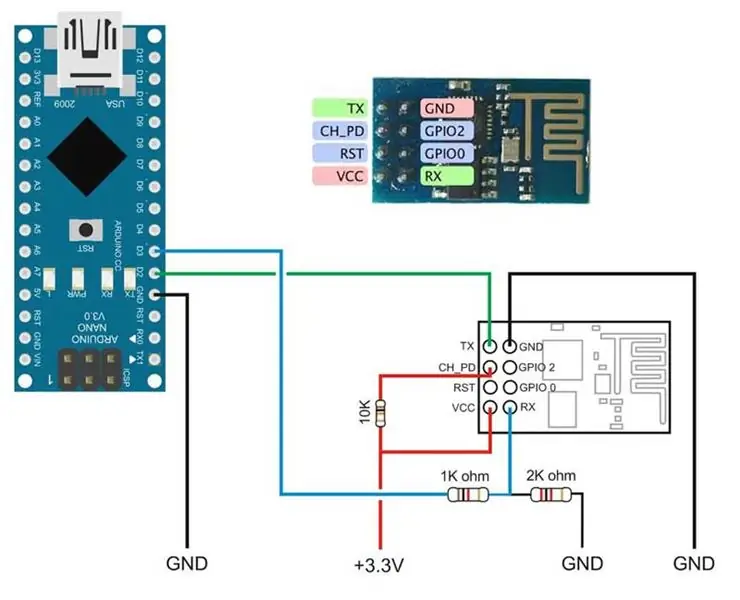
Selles õpetuses näitan teile, kuidas seadistada ESP8266 moodul lihtsalt Arduino IDE, mitte välise TTL -muunduri abil.
Samm: lülitage ESP8266 moodul sisse
Lülitage oma ESP8266 moodul sisse, kasutades Arduino Nano 3,3 V alalisvoolu väljundnõela. Tuletage meelde, et mõnikord ei anna Arduino plaat ESP8266 moodulile piisavalt pinget. Selle mooduli toiteks saate kasutada 3,3 V (ärge ületage 3,3 V sisendpinget) regulaatorit (AMS1117). Pingejaotusahelat kasutatakse Arduino 5V langetamiseks väärtusele ESP8266 3,3 V.
Samm: skemaatiline skeem
Siin on skemaatiline skeem, minu koodis kasutasin digitaalset tihvti 2 Tx -na ja D3 -d RX -na.
Samm: avage Arduino IDE
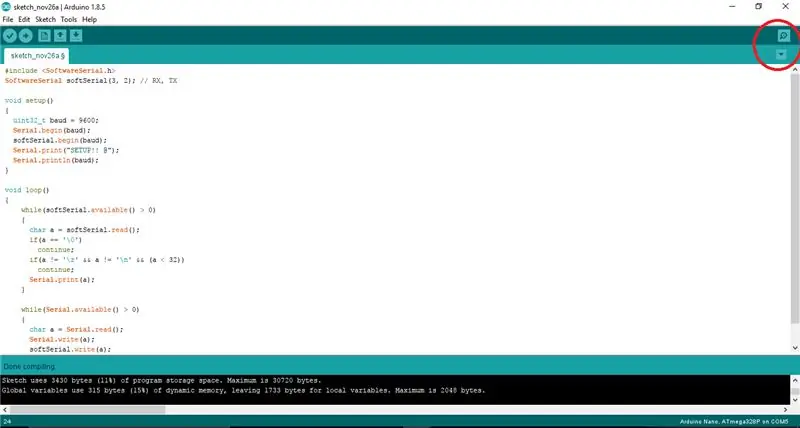
Avage Arduino IDE ja kleepige lähtekood aknasse, nagu pildil näidatud. Avage jadamonitor ja seadke oma baudikiirus 9600 -le.
Samm: saatke käske oma ESP8266 moodulile
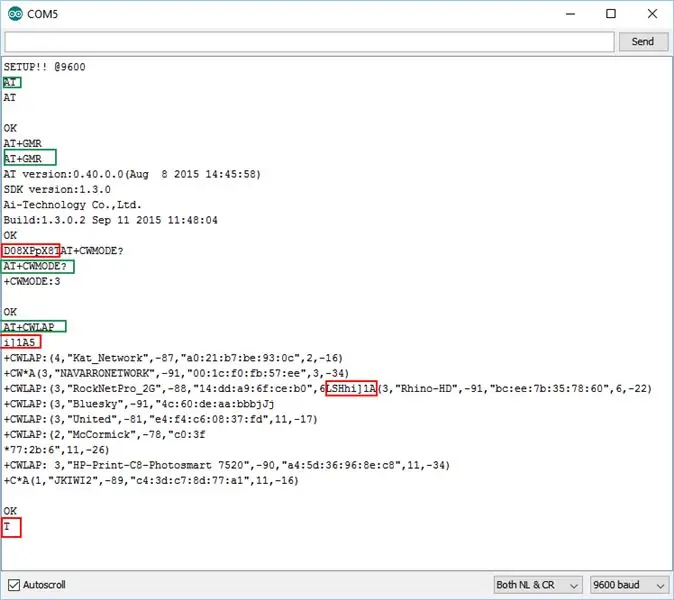
Olete valmis saatma käske oma ESP8266 moodulile. Pidage meeles, et näete jadaühenduse ajal prügi väärtust.
AT - annab jadamonitoril OK, kui mitte lihtsalt hetkeks ESP8266 mooduli vcc -pistikut lahti ühendada ja uuesti ühendada.
Saada AT+RST - käsk mooduli taaskäivitamiseks / valikuline käsk
Saada AT+GMR - püsivara versiooni hankimiseks
Kas saata AT+CWMODE? - Seadke moodul kahe režiimiga Sucha iseseisvaks + pöörduspunkti režiimiks.
Saada AT+CWLAP - käsk läheduses asuva WiFi -pöörduspunkti otsimiseks. Otsige otsingutulemustest üles oma Wifi nimi.
Saatke AT+CWJAP = "Teie Wifi nimi", "Teie Wifi parool" - käsk WIFI -ga ühenduse loomiseks.
Saatke AT+CIFSR - käsk teie Wifi antud eraldatud IP kontrollimiseks oma ESP8266 moodulile/valikulisele käsule.
Soovitan:
Siit saate teada, kuidas teha kaasaskantavat patareitoitega monitori, mis toidaks ka Raspberry Pi: 8 sammu (piltidega)

Siit saate teada, kuidas teha kaasaskantavat patareitoitega monitori, mis toidaks ka Raspberry Pi: kas olete kunagi tahtnud liikvel olles pythonit kodeerida või oma Raspberry Pi roboti kuvaväljundit saada või vajate sülearvuti jaoks kaasaskantavat sekundaarset ekraani või kaamera? Selles projektis ehitame kaasaskantava patareitoitega monitori ja
Kuidas kasutada Arduino WeMos D1 WiFi UNO ESP8266 IOT IDE ühilduvat plaati, kasutades Blynki: 10 sammu

Kuidas kasutada Arduino WeMos D1 WiFi UNO ESP8266 IOT IDE ühilduvat plaati, kasutades Blynki: Arduino WeMos D1 WiFi UNO ESP8266 IOT IDE ühilduv plaat Kirjeldus: WiFi ESP8266 arendusplaat WEMOS D1. WEMOS D1 on WIFI arendusplaat, mis põhineb ESP8266 12E. Toimimine on sarnane NODEMCU toimimisega, välja arvatud see, et riistvara on ehitatud
Siit saate teada äärmiselt olulise anduri kohta!: 11 sammu

Siit saate teada äärmiselt olulise anduri kohta !: Kuidas saate teada veepaagi veetasemest? Seda tüüpi asjade jälgimiseks võite kasutada rõhuandurit. See on üldiselt väga kasulik tööstusautomaatika varustus. Täna räägime sellest täpsest MPX -i perekonnast
Kuidas seadistada Arduino IDE tööle Tinusauri plaatidega: 3 sammu

Kuidas seadistada Arduino IDE töötama koos Tinusauri tahvlitega: See on lühike juhend, kuidas seadistada Arduino IDE töötama koos Tinusauri tahvlitega. Põhimõtteliselt peab see töötama koos Atmel ATtiny85/45/25 mikrokontrolleritega . Ainus erinevus on see, et see kuvatakse tahvlite loendis nimega Tinusau
Kuidas teada saada, kas Yahoo! Kasutajad on sisse logitud nähtamatute režiimis: 6 sammu

Kuidas teada saada, kas Yahoo! Kasutajad on sisse logitud nähtamatute režiimina: see näitab teile, kuidas teada saada, kas yahoo kasutajad on sisse logitud nähtamatu režiimina ja see tõesti töötab yahoo messenger 8 -ga, kuid ma ei proovinud seda 9 -ni (beeta) … kuidas see toimib: doodle käivitub, kui teie sõber on nähtamatu režiim niimoodi ::: "JOHN" ilmub välja
